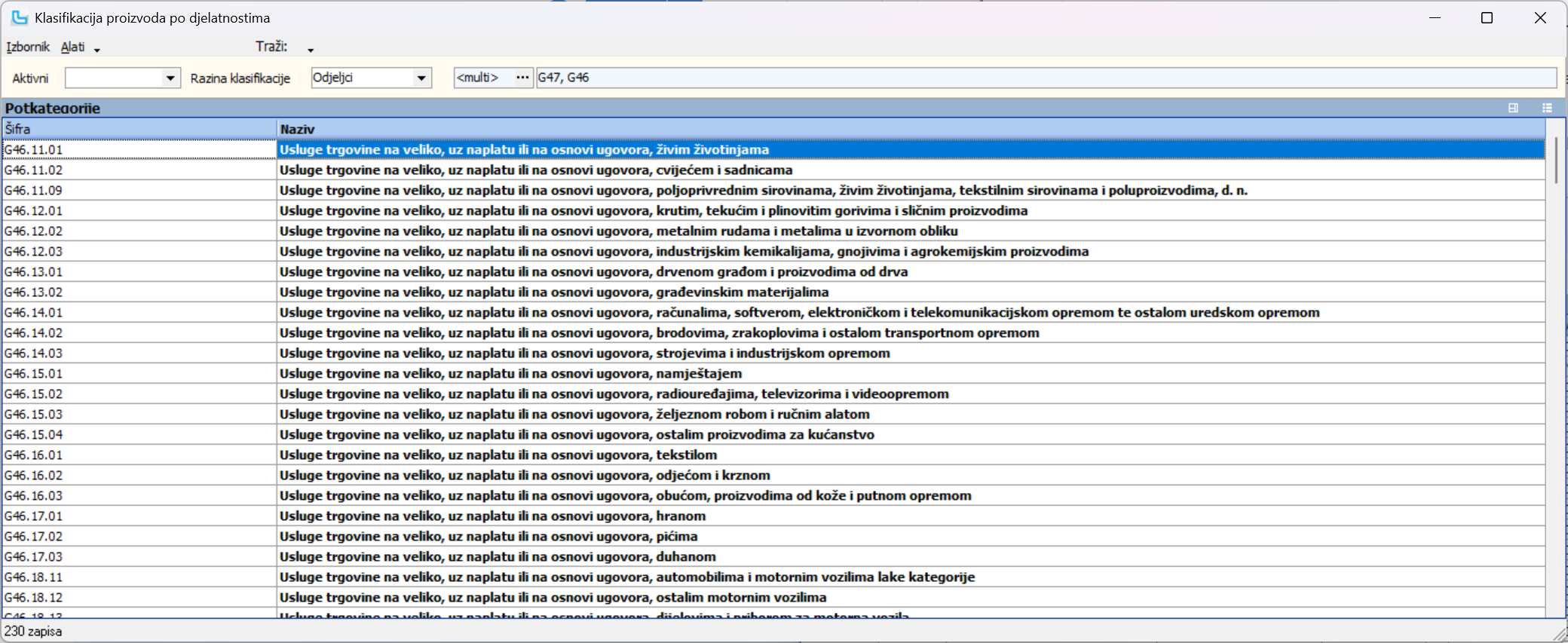KPD
Ova stranica sadrži detaljne upute za korištenje šifrarnika klasifikacije proizvoda po djelatnostima (KPD). KPD šifre predstavljaju obvezan podatak koji se koristi prilikom slanja i fiskalizacije eRačuna unutar hrvatskog poreznog sustava, sukladno odredbama o Fiskalizaciji 2.0 koje stupaju na snagu 1. siječnja 2026. godine.
Što je KPD?
Klasifikacija proizvoda po djelatnostima (KPD) je službeni statistički standard Republike Hrvatske kojim se proizvodi i usluge razvrstavaju u hijerarhijski organizirane kategorije. Uvođenjem Fiskalizacije 2.0, iskazivanje odgovarajuće KPD šifre na svakoj stavci eRačuna postaje zakonska obveza. Svrha ove mjere je omogućiti Poreznoj upravi detaljniju i automatiziranu analizu tokova roba i usluga.
Važna napomena o nadležnosti
Alati u Luceedu osmišljeni su kako bi vam pružili tehničku podršku za primjenu KPD klasifikacije. Međutim, Luceed podrška nije nadležna za tumačenje klasifikacija niti može pružati savjete o odabiru ispravne KPD šifre za vaše specifične proizvode ili usluge.
Za sva pitanja vezana uz odabir odgovarajuće šifre, isključivo je nadležan Državni zavod za statistiku (DZS). Molimo vas da ih za sve nedoumice kontaktirate direktno putem službene e-mail adrese: klasifikacija@dzs.hr.
Osnovne značajke šifrarnika
Šifrarnik KPD-a (Matični podaci > Proizvodi ostalo > KPD > KPD) je vaša centralna baza svih službenih šifri klasifikacije. Služi kao izvor podataka koje ćete kasnije povezivati s vašim artiklima i grupama, nadgrupama ili supergrupama artikala.
Važno je naglasiti da ovo nije klasičan Luceed šifrarnik. Kako bi se osigurao integritet službenih podataka, njegove mogućnosti su namjerno ograničene:
Nema ručnog unosa: Ne možete samostalno dodavati nove KPD šifre.
Nema brisanja: Postojeće šifre se ne mogu brisati.
Ograničena izmjena: Nije moguće mijenjati podatke o šifri i nazivu; može se promijeniti jedino status aktivnosti šifre .
Sve buduće izmjene službene klasifikacije bit će pokrivene kroz automatizirana ažuriranja, bez potrebe za vašom ručnom intervencijom.
Ključni koraci za korištenje šifrarnika
Kako biste ispravno pripremili i efikasno koristili šifrarnik KPD-a, potrebno je proći kroz sljedeće korake koje detaljno opisujemo u nastavku:
Inicijalno preuzimanje podataka: Jednokratna akcija kojom se službena KPD klasifikacija učitava u vašu bazu.
Pregled i pretraživanje: Upoznavanje s načinima filtriranja i pronalaženja relevantnih KPD šifri.
Upravljanje aktivnim šiframa (opcionalno, ali preporučeno): Deaktivacija šifri koje ne koristite kako biste si pojednostavili daljnji rad.
Inicijalno preuzimanje podataka (KPD 2025)
Prije početka korištenja, potrebno je jednokratno preuzeti službeni KPD šifrarnik za 2025. godinu.
Otvorite šifrarnik: Matični podaci > Proizvodi ostalo > KPD > KPD.
U gornjem izborniku forme odaberite Alati > Preuzmi KPD 2025.
U poruci za potvrdu akcije kliknite Da.
Luceed će započeti preuzimanje podatka.
Nakon uspješnog završetka, sustav će prikazati poruku:
Završeno je učitavanje podataka.
Pregled i pretraživanje šifrarnika
Sučelje šifrarnika osmišljeno je kako bi vam maksimalno olakšalo snalaženje u vrlo složenoj i opsežnoj strukturi KPD-a. Ključ je u pametnom korištenju filtera.
Prikaz u tablici: Važno je znati da će vam tablica uvijek prikazivati isključivo najnižu, detaljnu razinu KPD-a (Potkategorije). To su jedine šifre koje se koriste prilikom mapiranja na artikle i koje se šalju na eRačunu.
Filtriranje po razinama: Kako u toj velikoj količini šifri ne biste tražili iglu u plastu sijena, koristite padajući izbornik Razina klasifikacije i polje za odabir pored njega. Ovi filteri služe da suzite prikaz samo na one kategorije proizvoda ili usluga koje su vam relevantne.
Upravljanje aktivnim šiframa
Službeni KPD šifrarnik je vrlo opsežan. Kako biste si olakšali rad, preporučujemo da deaktivirate sve šifre koje se ne odnose na vaše poslovanje. Time će vam se prilikom kasnijeg mapiranja (pridruživanja KPD šifre artiklima ili grupama) nuditi samo relevantne šifre.
Upozorenje: Deaktivacija ne utječe na postojeće unose
Važno je razumjeti da deaktivacija KPD šifre u ovom šifrarniku služi isključivo kako bi se ta šifra sakrila iz budućih odabira i time pojednostavio daljnji unos.
Deaktivacija neće ukloniti KPD šifru s onih artikala ili grupa na kojima je ona već prethodno definirana. Servis za dohvat KPD šifre za slanje na eRačun i dalje će koristiti tu, sada neaktivnu šifru, ako je ona važeća za određenu transakciju.
Pojedinačna izmjena
Pronađite željenu šifru i pokrenite izmjenu (dvoklik ili tipka F3).
U formi za izmjenu, uklonite kvačicu iz polja Aktivna.
Spremite promjene (F10).
Grupna izmjena (brži način)
Ova opcija omogućuje vam da brzo deaktivirate ili aktivirate veći broj šifri odjednom.
Provjerite je li vam u pregledu vidljiv stupac Aktivna.
U tablici označite više zapisa (koristeći tipke
ShiftiliCtrl).Desnom tipkom miša kliknite na stupac Aktivna na jednom od označenih redaka.
Odaberite opciju Izmjena podataka u stupcu: Aktivna.
U prozoru koji se otvori, isključite kvačicu i potvrdite izmjenu.
Ponovno aktiviranje
Ako kasnije budete trebali neku od deaktiviranih šifri, u padajućem izborniku "Aktivni" (u vrhu ekrana) odaberite Neaktivni kako biste ih vidjeli. Zatim ih na jedan od gore opisanih načina ponovno možete aktivirati.